카카오톡 광고/개인정보, 완벽 차단 가이드: 설정부터 채널 관리까지

카카오톡은 필수 앱이지만, 광고와 개인 정보 문제가 늘 신경 쓰이죠. 이 글에서는 카카오톡 광고를 차단하고 개인 정보를 안전하게 지키는 방법을 알려드릴게요. 설정부터 채널 관리까지, 쾌적한 카톡 사용 환경을 만들어 보세요!
카톡 광고 설정, 나에게 맞게
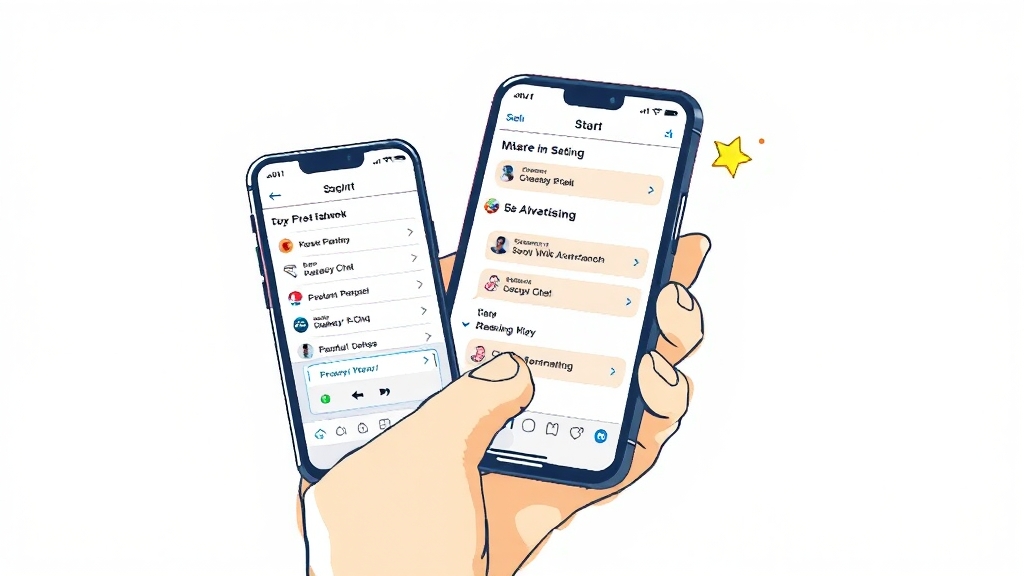
카카오톡 광고, 이제는 나에게 맞는 광고를 선택할 수 있다면 어떨까요? 카카오톡은 우리 일상 깊숙이 자리 잡은 메신저 앱인 만큼, 광고 역시 다양한 형태로 우리에게 다가와요. 하지만 모든 광고가 불필요하거나 불편한 것은 아니에요. 때로는 유용한 정보나 할인 혜택을 제공하는 광고도 존재하죠.
불필요한 광고 차단하기
개인 정보 설정을 통해 맞춤형 광고를 끄거나, 특정 광고주를 차단할 수 있어요. 덜 관련성이 높은 광고를 줄여 쾌적한 카톡 환경을 만들 수 있죠.
유용한 광고 선별하기
관심 있는 브랜드나 제품 광고는 유익할 수 있어요. 카카오톡은 사용자 관심사를 기반으로 광고를 제공하므로, 설정을 통해 빈도를 조절해 보세요.
광고 설정의 장점
개인 정보 보호와 편리한 사용 환경을 얻을 수 있어요. 불필요한 광고를 줄여 정보 노출 위험을 줄이고, 카톡 사용의 불편함을 최소화할 수 있죠.
개인 정보 보호 설정 필수
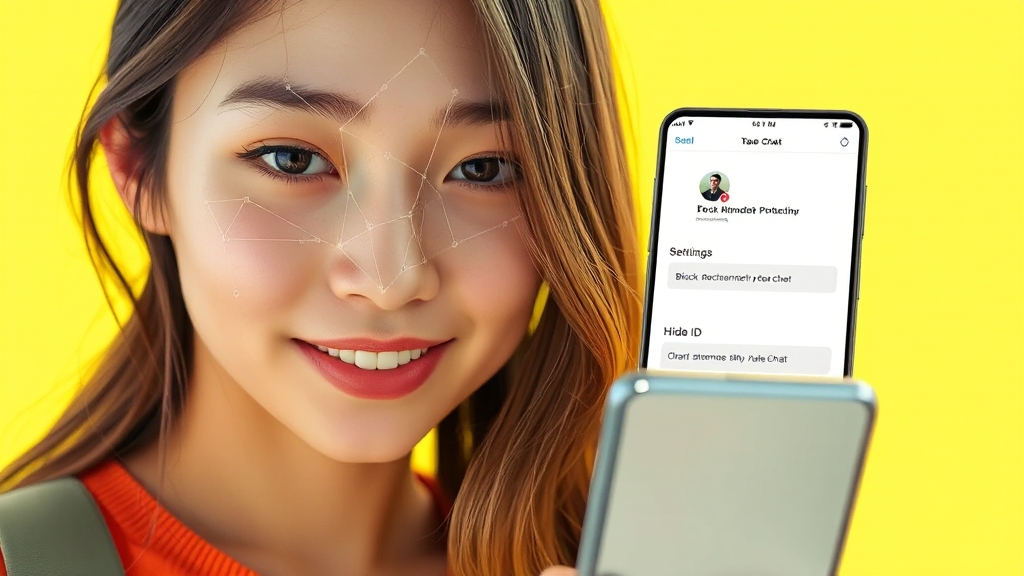
카카오톡을 안전하게 사용하려면 개인 정보 보호 설정을 꼼꼼히 관리해야 해요. 프로필 공개 범위와 낯선 사람 채팅 차단으로 정보 노출을 막을 수 있어요.
프로필 공개 범위 설정
카카오톡 프로필은 이름, 사진, 상태 메시지 등 개인 정보를 담고 있어요. ‘전체’, ‘친구’, ‘나만 보기’로 설정하여 정보 노출을 제어할 수 있습니다.
낯선 사람 채팅 차단
모르는 사람에게 메시지를 받지 않도록 설정할 수 있어요. 스팸 메시지나 악성 링크로부터 자신을 보호할 수 있습니다.
추가 보호 설정 활용
카카오톡 ID 숨기기, 자동 로그인 끄기, 비밀번호 주기적 변경 등으로 개인 정보를 더욱 안전하게 보호하세요.
PC/모바일 광고 차단법
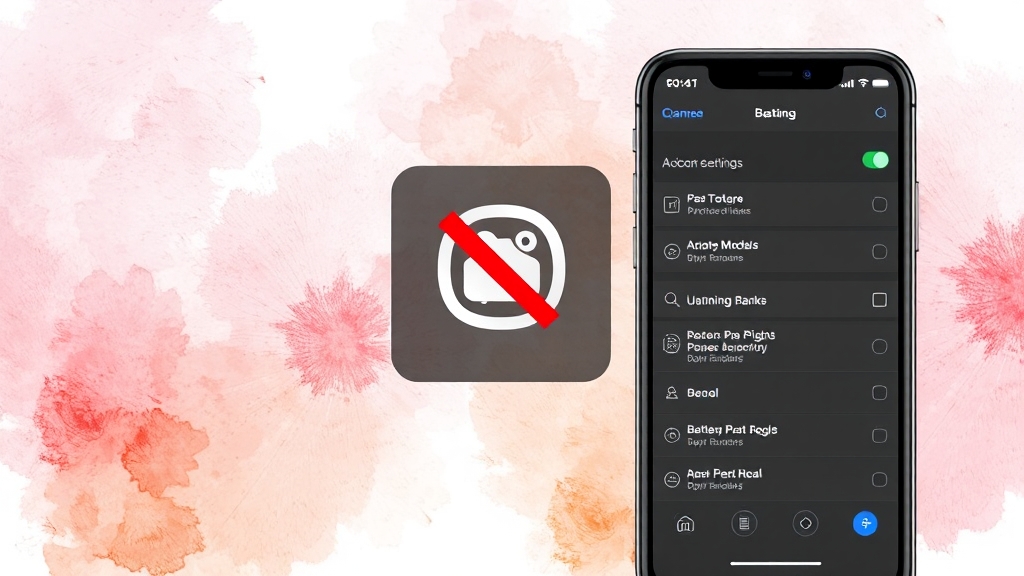
PC와 모바일에서 카카오톡 광고를 차단하고 불필요한 알림을 줄이는 방법을 알아볼게요.
PC 카톡 채널 차단
광고 메시지가 온 채팅방에서 채널 이름을 클릭 후 ‘카톡 채널 차단’ 버튼을 누르세요. 이후 채팅방 나가기로 정리하면 깔끔합니다.
모바일 카톡 채널 차단
스마트폰 자체 광고 차단 기능을 활용할 수도 있어요. 안드로이드 ‘Google 설정’에서 ‘광고 개인 최적화’를 끄고, iOS는 ‘광고 추적 제한’을 활성화하세요.
웹사이트 푸시 광고 차단
웹사이트 알림 허용 팝업으로 푸시 광고가 오는 경우, 브라우저 설정에서 알림 권한을 삭제하세요.
카톡 채널 관리법
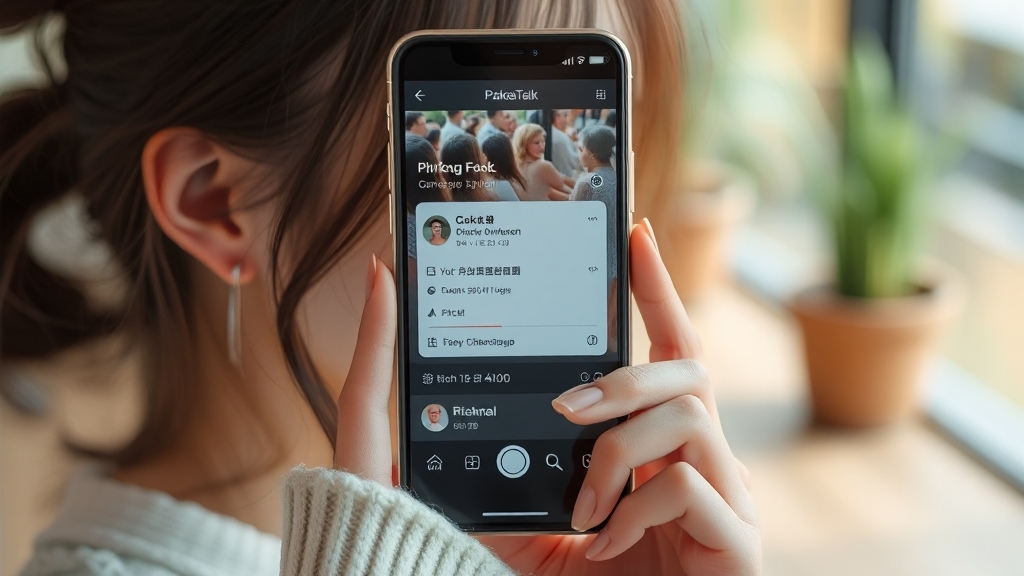
카카오톡 채널 관리는 쾌적한 카톡 생활의 핵심입니다. 채널 차단, 알림 설정 변경, 차단 채널 관리 및 재구독 방법을 알아볼게요.
채널 차단 방법
‘친구’ 탭에서 ‘채널’ 선택 후, 차단하고 싶은 채널을 길게 눌러 ‘차단’을 선택하세요. 아이폰은 왼쪽으로 스와이프하여 차단할 수 있습니다.
알림 설정 변경
채널 알림을 끄면 광고성 메시지 알림을 받지 않아 편리합니다. 채널 선택 후 ‘더보기’ > ‘알림 설정’에서 ‘모든 알림 끄기’를 선택하세요.
차단 채널 재구독
‘차단 목록’ 탭에서 차단한 채널 목록을 확인하고 ‘해제’ 버튼을 눌러 재구독할 수 있습니다.
팝업/배너 광고 차단
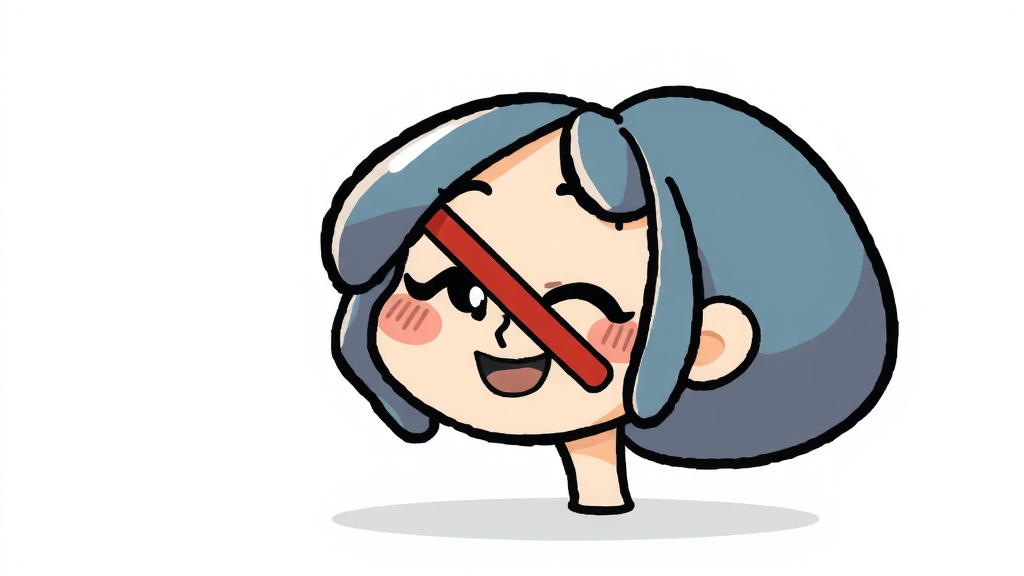
브라우저와 PC 카카오톡에서 팝업 및 배너 광고를 효과적으로 차단하는 방법을 알아볼게요.
브라우저 팝업 차단
크롬, 엣지, 파이어폭스 등 브라우저 설정에서 팝업 차단 기능을 활성화하세요.
팝업 차단 확장 프로그램
Adblock Plus, uBlock Origin, AdGuard 등 팝업 차단 확장 프로그램을 설치하여 더욱 강력하게 차단할 수 있습니다.
PC 카톡 광고 차단 (hosts 파일 수정)
hosts 파일을 수정하여 PC 카카오톡 하단 광고를 차단할 수 있습니다. 단, 대화 백업 후 진행하는 것이 안전합니다.
카톡 개편과 광고 변화

카카오톡 개편은 광고와 사용자 경험에 큰 변화를 가져왔어요. 친구 탭 피드 형태 변경, 숏폼 탭 강화 등으로 광고 노출 방식이 바뀌었죠.
사용자 경험 저하
불필요한 정보 노출과 광고로 인해 커뮤니케이션에 방해가 된다는 불만이 제기되었어요.
카톡의 노력
카카오톡은 쾌적한 환경을 제공하기 위해 노력하고 있지만, 광고 노출 방식에 대한 추가 보완이 필요합니다.
데이터 수집 및 활용

카카오톡은 사용자 편의를 위해 다양한 데이터를 수집하고 활용합니다. 개인 정보 보호를 위해 사용자는 자신의 정보를 어떻게 보호할지 신중하게 고려해야 합니다.
수집 데이터 종류
연락처, 프로필, 채팅 내용, 위치 정보, 사용 기기 정보, 쿠키 정보 등이 수집됩니다.
개인 정보 보호 설정
프로필 공개 범위 조절, 친구 목록 공개 여부 설정, 낯선 사람 채팅 차단 기능 등을 활용하여 개인 정보를 보호하세요.
마무리

카카오톡 광고 차단부터 개인 정보 보호 설정까지, 쾌적한 카톡 사용을 위한 팁들을 알아봤습니다. 자신에게 맞는 설정을 찾아 적용하고, 더욱 즐겁고 안전한 카카오톡 생활을 누리세요!
자주 묻는 질문
카카오톡에서 광고를 완전히 차단할 수 있나요?
카카오톡 자체 설정으로는 광고를 완전히 차단하는 것은 어렵지만, 개인 정보 설정 변경, 채널 차단, 알림 설정 등을 통해 광고 노출을 최소화할 수 있습니다.
카카오톡 프로필 공개 범위를 어떻게 설정해야 안전한가요?
카카오톡 설정 > 개인/보안 > 프로필 공개 범위에서 ‘친구’ 또는 ‘나만 보기’로 설정하여 원치 않는 사람에게 개인 정보가 노출되는 것을 방지할 수 있습니다.
PC 카카오톡에서 광고 채널을 차단하는 방법은 무엇인가요?
PC 카카오톡에서 광고 메시지가 온 채팅방을 선택한 후 채널 이름을 클릭하고, ‘카톡 채널 차단’ 버튼을 누르면 해당 채널의 메시지를 더 이상 받지 않도록 설정할 수 있습니다.
스마트폰에서 광고 추적을 제한하는 방법은 무엇인가요?
안드로이드 스마트폰에서는 ‘Google 설정’ > ‘광고’에서 ‘광고 개인 최적화’ 설정을 끄고, iOS 스마트폰에서는 ‘설정’ > ‘개인 정보 보호’ > ‘광고’에서 ‘광고 추적 제한’을 활성화할 수 있습니다.
카카오톡이 수집하는 개인 정보에는 어떤 것들이 있나요?
카카오톡은 사용자의 연락처 정보, 프로필 정보(이름, 프로필 사진, 상태 메시지 등), 채팅 내용, 위치 정보, 사용 기기 정보, 쿠키 정보 등을 수집합니다.
댓글
댓글 쓰기